Il client desktop remoto Remmina
- HelpWire
- →
- Blog
- →
- Linux Remote Desktop
- →
- Remote Desktop Client Linux
- →
- Remmina Remote Desktop Client
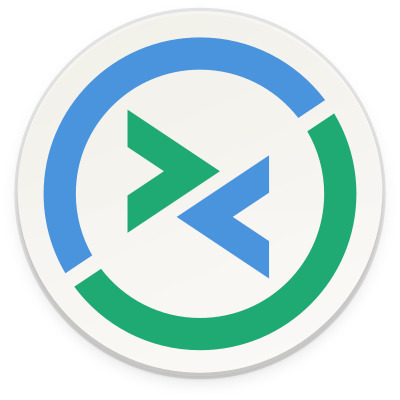
Remmina è un client desktop remoto per Linux comunemente disponibile. Supporta diversi protocolli, tra cui principalmente RDP e VNC. Grazie alla natura multipiattaforma di RDP, può essere utilizzato anche per stabilire sessioni con server RDP Windows.
Perché Remmina è un client RDP popolare per Linux?
Tra tutti i client Remote Desktop liberi per Linux, Remmina è probabilmente il più completo in termini di funzionalità. È compatibile con un’ampia gamma di distribuzioni, tra cui Ubuntu, Debian e Arch. Remmina offre numerose opzioni di connessione, inclusi il reindirizzamento di USB, webcam e microfono, e permette di salvare le sessioni per un accesso rapido. Forse il suo unico difetto è la mancanza di messaggi di errore e la tendenza a chiudersi silenziosamente quando si tenta di connettersi a un indirizzo IP errato o con credenziali sbagliate.
-
Reindirizzamento del dispositivo
-
Impostazioni avanzate di qualità e rete
-
Salvataggio del profilo di connessione
-
Ampia gamma di protocolli supportati
-
È supportato quasi ogni tipo di Linux
Come avviare una sessione desktop remota con Remmina
Di seguito è riportato un modo semplice per avviare una sessione remota con Remmina.
-
Utilizza un .flatpak oppure un gestore di pacchetti (snap, apt) per installare Remmina.
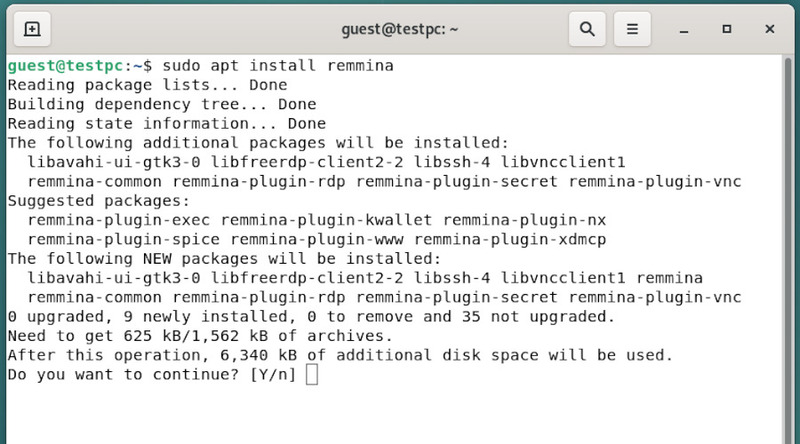
-
Avvia Remmina.
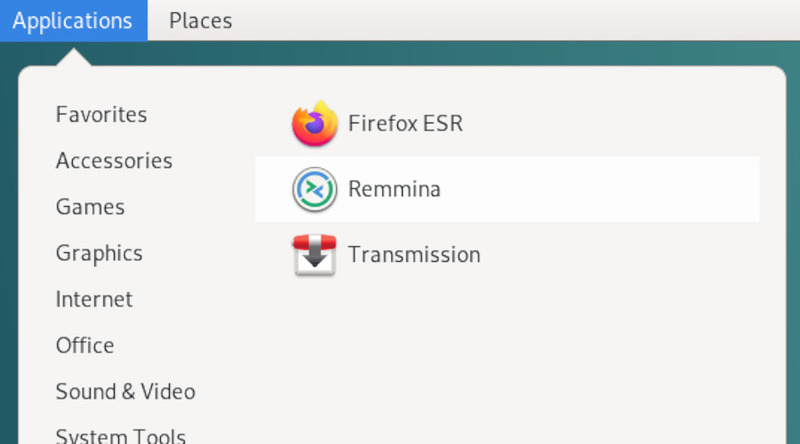
-
Fai clic su “Aggiungi un nuovo profilo di connessione”.
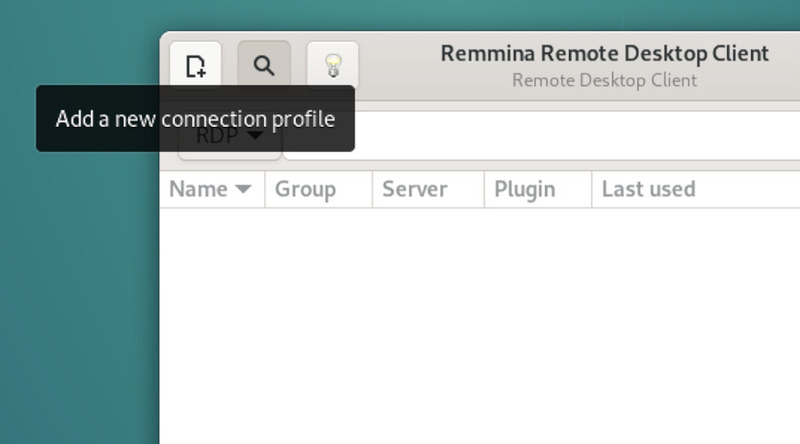
-
Inserisci l’indirizzo IP del computer remoto e fai clic su “Salva e Connetti”.
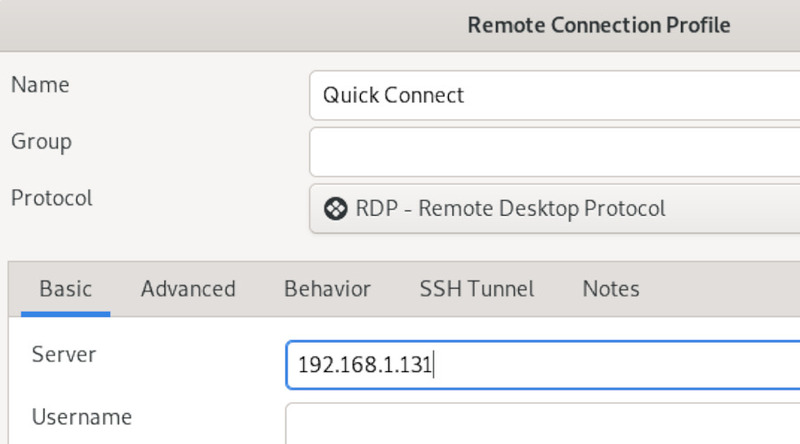
-
Inserisci le credenziali di accesso e puoi avviare la sessione Remmina RDP.
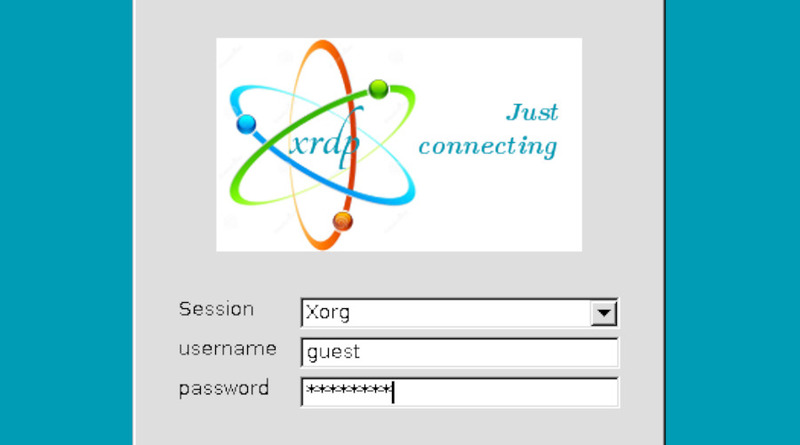
Come consentire le sessioni RDP di Remmina su Windows 11
-
Apri il pannello Start e seleziona “Impostazioni”.
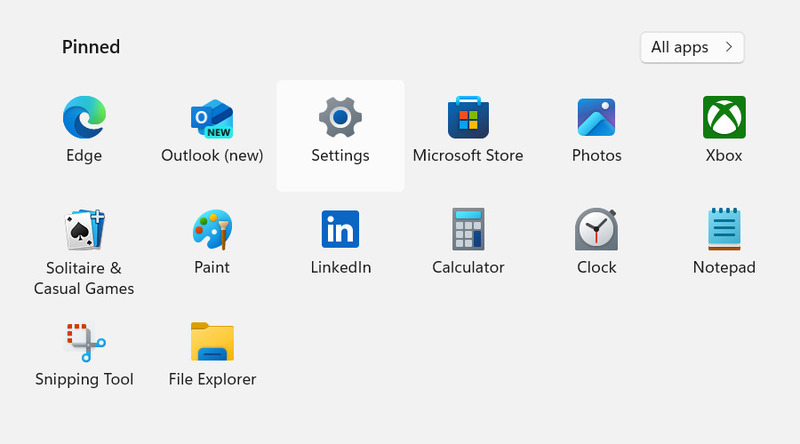
-
Vai su Sistema > Desktop Remoto e abilita il protocollo.
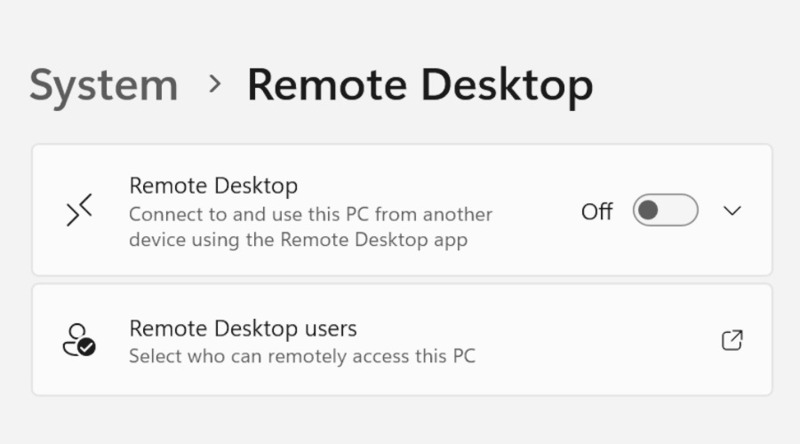
-
Conferma la selezione.
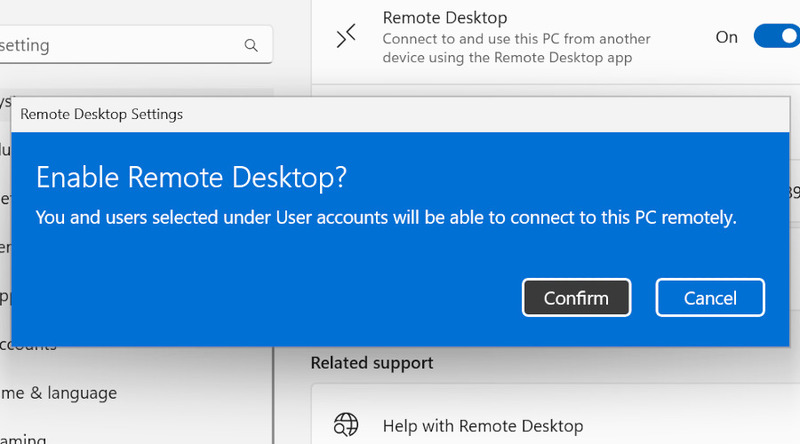
-
Remmina può ora connettersi a questo computer.
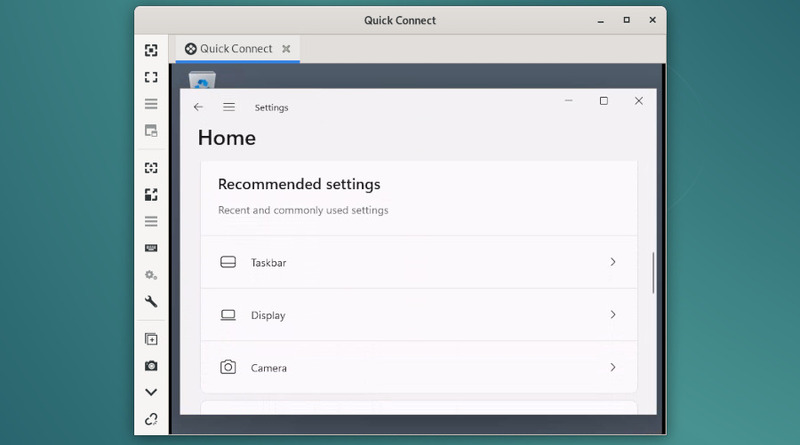
Un client desktop remoto Linux alternativo - HelpWire
Se desideri più comodità rispetto a quanto offre Remmina, considera HelpWire. HelpWire è uno strumento gratuito di Linux Remote Desktop. È pensato per il supporto remoto e dispone di client completamente multipiattaforma su Windows, Linux e macOS. Inoltre, non è necessario ospitare un server per connettersi a un PC; il servizio fa tutto per te. Prova HelpWire oggi stesso — è gratuito.